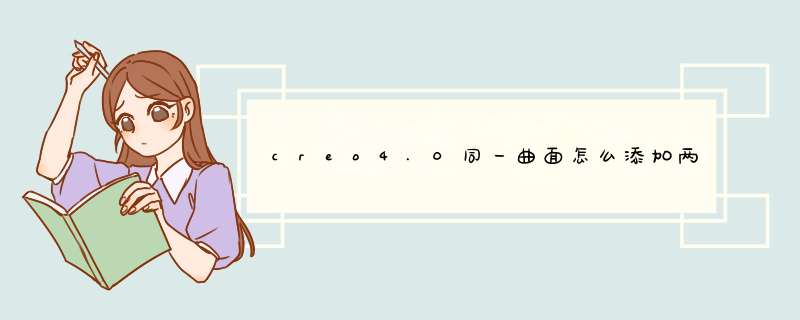
creo4.0曲面外观色一般会添加一种颜色,如果想要添加多种颜色,该怎么添加呢?下面我们就来看看在同一曲面显示两种颜色的技巧。
PTC CREO 4.0 M030 官方中文特别版(附破解文件+许可证+安装教程) 64位
- 类型:3D制作类
- 大小:5.86GB
- 语言:简体中文
- 时间:2017-09-26
1、打开creo4.0软件,打开要着色模型(以下图举例)。
2、单击“模型”功能卡“工程”区域的下拉按钮,单击“指定区域”。
3、单击选择模型表面草绘的圈。
4、单击“指定区域”控制板中的“确定"按钮。
5、切换到”视图“功能。单击”外观“下拉按钮。
6、在“我的外观”栏单击选中”蓝色“。
7、单击选中模型表面圆圈外面。单击”选择"对话框中的“确定”。
8、单击”外观“下拉按钮。在“我的外观”栏选择“红色”
9、单击选择模型上表面圈内。单击”选择"对话框中的“确定”。
10、完成一个曲面着两种颜色。如下图
以上就是creo给同一曲面添加两种颜色的教程,希望大家喜欢,请继续关注脚本之家。
相关推荐:
Creo2.0中怎么标注坐标尺寸?
proe5.0/creo3.0绘图软件怎么画拉伸平面?
Creo2.0怎么自定义背景? creo2.0背景颜色设置的方法
欢迎分享,转载请注明来源:内存溢出

 微信扫一扫
微信扫一扫
 支付宝扫一扫
支付宝扫一扫
评论列表(0条)